dy和vmware搭建环境
- 格式:pdf
- 大小:206.79 KB
- 文档页数:8

VMWare虚拟系统上网设置及VMWare虚拟机三种工作模式详解很多网友安装了VMWare虚拟机,但是在虚拟机上网问题上却卡住了。
要想虚拟机上网,首先让我们了解一下VMWare虚拟机三种工作模式。
现在,让我们一起走近VMWare的三种工作模式。
理解三种工作模式VMWare提供了三种工作模式,它们是bridged(桥接模式)、NAT(网络地址转换模式)和host-only(主机模式)。
要想在网络管理和维护中合理应用它们,你就应该先了解一下这三种工作模式。
1.bridged(桥接模式)在这种模式下,VMWare虚拟出来的操作系统就像是局域网中的一台独立的主机,它可以访问网内任何一台机器。
在桥接模式下,你需要手工为虚拟系统配置IP地址、子网掩码,而且还要和宿主机器处于同一网段,这样虚拟系统才能和宿主机器进行通信。
同时,由于这个虚拟系统是局域网中的一个独立的主机系统,那么就可以手工配置它的TCP/IP配置信息,以实现通过局域网的网关或路由器访问互联网。
使用桥接模式的虚拟系统和宿主机器的关系,就像连接在同一个Hub 上的两台电脑。
想让它们相互通讯,你就需要为虚拟系统配置IP地址和子网掩码,否则就无法通信。
如果是你是局域网上网方式,虚拟机使用网桥连接方式,只要设置虚拟机的IP地址与本机是同一网段,子网、网关、DNS与本机相同就能实现上网,也能访问局域网络。
如果你是拨号上网方式,虚拟机使用此种方式连接,就要在虚拟机内系统建立宽带连接、拨号上网,但是和宿主机不能同时上网。
2.NAT(网络地址转换模式)使用NAT模式,就是让虚拟系统借助NAT(网络地址转换)功能,通过宿主机器所在的网络来访问公网。
也就是说,使用NAT模式可以实现在虚拟系统里访问互联网。
NAT模式下的虚拟系统的TCP/IP配置信息是由VMnet8(NAT)虚拟网络的DHCP服务器提供的,无法进行手工修改,因此使用NAT模式虚拟系统也就无法和本地局域网中的其他真实主机进行通讯。

VMWare虚拟系统上网设置及VMWare虚拟机三种工作模式详解理解VMWare虚拟系统上网设置及VMWare虚拟机三种工作模式详解理解三种工作模式 VMWare提供了三种工作模式它们是bridged桥接模式、NAT网络地址转换模式和host-only主机模式。
要想在网络管理和维护中合理应用它们你就应该先了解一下这三种工作模式。
1.bridged桥接模式在这种模式下VMWare虚拟出来的操作系统就像是局域网中的一台独立的主机它可以访问网内任何一台机器。
在桥接模式下你需要手工为虚拟系统配置IP地址、子网掩码而且还要和宿主机器处于同一网段这样虚拟系统才能和宿主机器进行通信。
同时由于这个虚拟系统是局域网中的一个独立的主机系统那么就可以手工配置它的TCP/IP配置信息以实现通过局域网的网关或路由器访问互联网。
使用桥接模式的虚拟系统和宿主机器的关系就像连接在同一个Hub上的两台电脑。
想让它们相互通讯你就需要为虚拟系统配置IP地址和子网掩码否则就无法通信。
如果是你是局域网上网方式虚拟机使用网桥连接方式只要设置虚拟机的IP地址与本机是同一网段子网、网关、DNS与本机相同就能实现上网也能访问局域网络。
如果你是拨号上网方式虚拟机使用此种方式连接就要在虚拟机内系统建立宽带连接、拨号上网但是和宿主机不能同时上网。
2.NAT 网络地址转换模式使用NAT模式就是让虚拟系统借助NAT网络地址转换功能通过宿主机器所在的网络来访问公网。
也就是说使用NAT模式可以实现在虚拟系统里访问互联网。
NAT模式下的虚拟系统的TCP/IP配置信息是由VMnet8NAT虚拟网络的DHCP服务器提供的无法进行手工修改因此使用NAT模式虚拟系统也就无法和本地局域网中的其他真实主机进行通讯。
采用NAT模式最大的优势是虚拟系统接入互联网非常简单你不需要进行任何其他的配置只需要宿主机器能访问互联网虚拟机就能访问互联网。
设置上网方式本机网上邻居属性--VMnet8属性--TCP/IP属性--常规与备用配置都设定为自动获取虚拟机网上邻居TCP/IP都设定为自动虚拟网络设置设定如下面图所示详细步骤 1.把你的虚拟网卡VMnet8设置为自动获得IP、自动获得DNS 服务器启用。
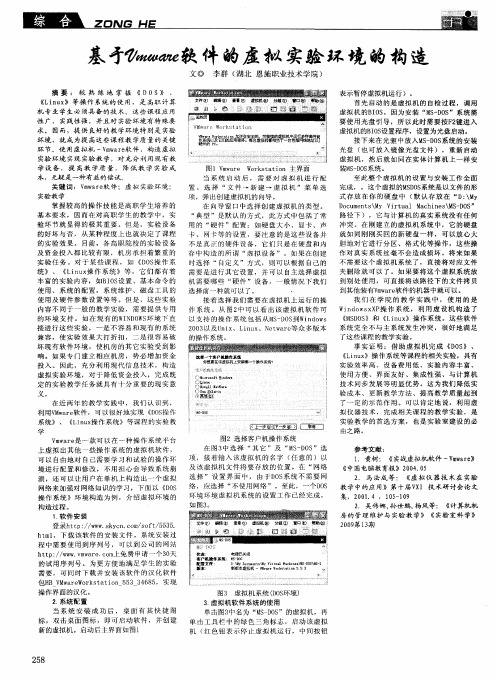
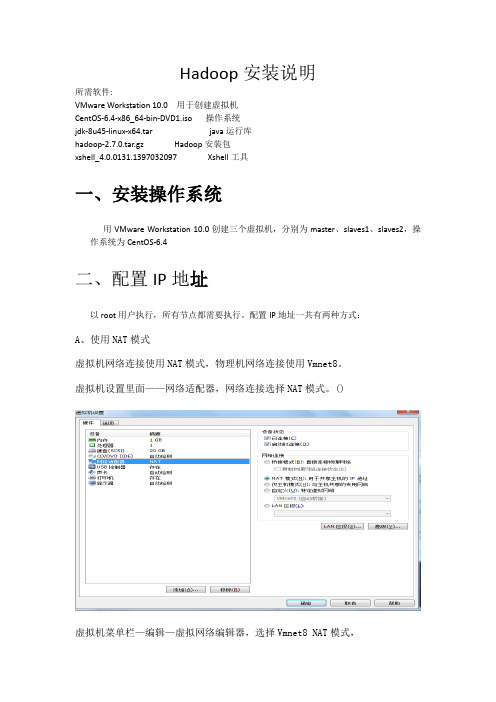
Hadoop安装说明 所需软件: VMware Workstation 10.0 用于创建虚拟机 CentOS-6.4-x86_64-bin-DVD1.iso 操作系统 jdk-8u45-linux-x64.tar java运行库 hadoop-2.7.0.tar.gz Hadoop安装包 xshell_4.0.0131.1397032097 Xshell工具
一、安装操作系统
用VMware Workstation 10.0创建三个虚拟机,分别为master、slaves1、slaves2,操作系统为CentOS-6.4
二、配置IP地址
以root用户执行,所有节点都需要执行。配置IP地址一共有两种方式: A、使用NAT模式 虚拟机网络连接使用NAT模式,物理机网络连接使用Vmnet8。 虚拟机设置里面——网络适配器,网络连接选择NAT模式。()
虚拟机菜单栏—编辑—虚拟网络编辑器,选择Vmnet8 NAT模式, 1.在最下面子网设置ip为192.168.30.0 子网掩码255.255.255.0 2.NAT设置里面网关IP为192.168.30.1 3.使用本地DHCP服务将IP地址分配给虚拟机不勾选 设置完成后点击应用退出。 设置虚拟机的ip,虚拟机ip必须和Vmnet8在同一网段 #vi /etc/sysconfig/network-scripts/ifcfg-eth0 输入上述命令后回车,打开配置文件,使用方向键移动光标到最后一行,按字母键“O”,进入编辑模式,输入
完成后,按一下键盘左上角ESC键,输入:wq 在屏幕的左下方可以看到,输入回车保存配置文件。
设置DNS地址,运行命令#vi /etc/resolv.conf 光标移动到空行,按“O”键,输入 nameserver 192.168.30.2 退出按ESC键,输入:wq 回车保存配置文件。
重启网络服务 #service network restart 重启之后#ifconfig 查看配置的ip地址,物理机ping这个地址测试是否能通。

vmware 虚拟化实施方案VMware 虚拟化实施方案随着信息技术的不断发展,虚拟化技术已经成为企业IT基础设施的重要组成部分。
VMware作为虚拟化技术的领军企业,提供了一系列的虚拟化解决方案,帮助企业实现资源的最大化利用和降低成本。
本文将针对VMware虚拟化实施方案进行详细介绍,包括实施步骤、优势和注意事项等内容。
一、实施步骤1. 环境评估:在实施VMware虚拟化方案之前,首先需要对企业的IT环境进行全面评估。
包括现有的硬件设备、网络结构、应用系统等方面的评估,以确定是否适合部署虚拟化解决方案。
2. 规划设计:根据评估结果,制定详细的虚拟化实施规划。
包括虚拟化平台的选择、虚拟机的规划、存储和网络的设计等方面的内容。
3. 硬件准备:根据设计方案,对硬件设备进行准备工作。
包括服务器的采购、存储设备的布局、网络设备的配置等。
4. 软件安装:安装VMware虚拟化平台软件,包括vSphere、vCenter等组件。
并对其进行基本配置,包括网络设置、存储配置等。
5. 虚拟机部署:根据设计方案,创建虚拟机并进行部署。
包括操作系统的安装、应用程序的部署等工作。
6. 系统集成:将虚拟化环境集成到企业的现有IT系统中,确保各个系统之间的正常通信和协作。
7. 测试验证:对实施的虚拟化方案进行全面的测试验证,确保其稳定性和可靠性。
8. 运维管理:建立完善的虚拟化环境运维管理体系,包括监控、备份、故障处理等方面的内容。
二、优势1. 资源利用率高:通过虚拟化技术,可以将物理服务器的资源进行最大化利用,降低硬件设备的采购成本。
2. 灵活性强:虚拟化环境可以随时根据业务需求进行扩展或缩减,提高了IT资源的灵活性和可调度性。
3. 管理简便:通过vCenter等管理工具,可以对虚拟化环境进行集中管理,大大降低了运维成本和工作量。
4. 高可用性:VMware提供了一系列的高可用性解决方案,包括vMotion、HA等功能,确保业务系统的高可用性和灾备能力。

如何利用VMware创建Ubuntu虚拟机要利用VMware创建Ubuntu虚拟机,可以按照以下步骤进行:1. 下载和安装VMware软件:访问VMware官方网站并下载适用于您的操作系统的VMware Workstation Player或VMware Workstation Pro 软件。
安装软件并按照提示完成设置。
2. 下载Ubuntu镜像文件:访问Ubuntu官方网站并下载适用于虚拟机的Ubuntu镜像文件(通常为ISO文件)。
选择适合您需求的Ubuntu 版本和体系结构(如64位),并下载到本地计算机。
3. 创建新的虚拟机:打开VMware软件,在主界面上选择"创建新的虚拟机"或类似选项。
在向导中选择"典型(推荐)",然后点击"下一步"。
4. 安装操作系统:在向导中选择"安装操作系统后再次询问",然后点击"下一步"。
选择"Linux"作为操作系统,并在版本中选择"Ubuntu"。
根据您下载的Ubuntu镜像文件,选择"使用ISO映像文件"并浏览到下载的Ubuntu镜像文件。
点击"下一步"。
5. 命名虚拟机:为您的虚拟机选择一个名称,并选择保存虚拟机的位置。
点击"下一步"。
6. 指定磁盘大小:选择虚拟机磁盘的大小,建议至少分配20GB以上的磁盘空间。
点击"下一步"。
7. 完成创建:在最后的页面上,点击"完成"以完成虚拟机的创建过程。
8. 配置虚拟机设置:在VMware主界面上,选择您刚创建的虚拟机,并点击"编辑虚拟机设置"或类似选项。
在设置中,您可以更改虚拟机的硬件配置,如内存、处理器、网络等。
9. 启动虚拟机:选择您的虚拟机,并点击"开启此虚拟机"或类似选项。
VMware ESXI 7.0及VCenter 7.0搭建一、VMware ESXI介绍VMware vSphere(VMware ESXi)是一种裸金属架构的虚拟化技术。
虚拟机直接运行在系统硬件上,创建硬件全仿真实例,被称为“裸机”,适用于多台机器的虚拟化解决方案,而且可以图形化操作。
vSphere 是VMware公司推出一套服务器虚拟化解决方案,vSphere 中的核心组件为VMware ESXi(取代原ESX),ESXi是一款可以独立安装和运行在祼机上的系统,因此与他我们以往见过的VMwareWorkstation 软件不同的是它不再依存于宿主操作系统之上。
在ESXi安装好以后,我们可以通过vSphere Client 远程连接控制,在ESXi 服务器上创建多个VM(虚拟机),在为这些虚拟机安装好Linux/Windows Server 系统使之成为能提供各种网络应用服务的虚拟服务器,ESXi 也是从内核级支持硬件虚拟化,运行于其中的虚拟服务器在性能与稳定性上不亚于普通的硬件服务器,而且更易于管理维护VMware ESXi是我们常说的ESXi主机,虚拟化层组件的作用:1.ESXi用于协调物理计算机的资源,同时通过ESXi管理其上的虚拟机,如部署、迁移等操作。
2.同时还可以通过ESXi对物理计算机上的网络存储资源进行管理,ESXi通过配置虚拟交换机上的vSwitch管理配置网络资源,通过VMfs和nfs管理虚拟存储资源。
二、VCenter介绍vCenter Server是一项可作为网络中连接的ESXi主机及其虚拟机的中心管理位置的服务,利用VMware® vCenter Server™,您可以集中管理多个VMware ESXi™主机及其虚拟机。
安装、配置和管理vCenter Server不当可能会导致管理效率降低,还可能导致ESXi主机和虚拟机停机。
每个vCenter Server 实例最多可管理1,000台主机每个vCenter Server 实例最多可管理10,000个开启的虚拟机VCenter管理架构VCenter的支持组件三、ESXI7.0搭建过程1.首先准备ESXI7.0的安装镜像几百MB2.开始安装workstation 16 3.安装进程启动服务等待即可4.自动进入到安装界面,很简单,一直回车或者F11就行5.部署中6.看到这里就已经搭建成功了,我们可以按F2进行设置7.不想设置DHCP的话,就自己配置静态IP8.相同处,可设置DNS9.设置完成后,回到第一页,可测试网络。
2015-01-11 17:16 15359人阅读评论(0) 收藏举报分类:Oracle RAC(1)声明:本文为博主原创文章,未经博主允许不得。
环境如下:Linux操作系统:Centos 6.5 64bit (这个版本的redhat 6核等OS在安装grid最后执行root.sh时会出现crs-4124,是oracle11.2.0.1的bug)VMware version:Workstation 8.0.3 build-703057Oracle版本:11G R2 grid/oracle 64位11.2.0.1.0 for linux步骤规划:1,配置虚拟机、安装Linux操作系统2,配置OS3,配置ASM4,安装Oracle grid5,安装Oracle database6,创建ASM磁盘组7,建立数据库实例1,配置虚拟机、安装Linux操作系统1.1 新建虚拟机:RAC1和RAC2,并安装OS下载Centos的iso后新建虚拟机后安装即可,这里略。
注意存分配,每个虚拟机至少1.5G存比较好,我的机器8G存,给每个虚拟机分了2G,给每个虚拟机分配50GB硬盘容量,配置2个桥接网卡。
1.2 配置Share Disks新建共享硬盘,在DOS VM安装目录下执行:cd \D F:/Software/vm8/vmware-vdiskmanager.exe -c -s 1000Mb -a lsilogic -t 2 K:\VMDisk\Sharedisk\ocr.vmdk vmware-vdiskmanager.exe -c -s 1000Mb -a lsilogic -t 2 K:\VMDisk\Sharedisk\ocr2.vmdk vmware-vdiskmanager.exe -c -s 1000Mb -a lsilogic -t 2K:\VMDisk\Sharedisk\votingdisk.vmdkvmware-vdiskmanager.exe -c -s 20000Mb -a lsilogic -t 2 K:\VMDisk\Sharedisk\data.vmdkvmware-vdiskmanager.exe -c -s 10000Mb -a lsilogic -t 2K:\VMDisk\Sharedisk\backup.vmdk配置虚拟机RAC1 RAC2目录下的vmx虚拟机配置文件,在行最后添加如下:scsi1.present = "TRUE"scsi1.virtualDev = "lsilogic"scsi1.sharedBus = "virtual"scsi1:1.present = "TRUE"scsi1:1.mode = "independent-persistent"scsi1:1.filename = "K:\VMDisk\Sharedisk\ocr.vmdk"scsi1:1.deviceType = "plainDisk"scsi1:2.present = "TRUE"scsi1:2.mode = "independent-persistent"scsi1:2.filename = "K:\VMDisk\Sharedisk\votingdisk.vmdk"scsi1:2.deviceType = "plainDisk"scsi1:3.present = "TRUE"scsi1:3.mode = "independent-persistent"scsi1:3.filename = "K:\VMDisk\Sharedisk\data.vmdk"scsi1:3.deviceType = "plainDisk"scsi1:4.present = "TRUE"scsi1:4.mode = "independent-persistent"scsi1:4.filename = "K:\VMDisk\Sharedisk\backup.vmdk"scsi1:4.deviceType = "plainDisk"scsi1:5.present = "TRUE"scsi1:5.mode = "independent-persistent"scsi1:5.filename = "K:\VMDisk\Sharedisk\ocr2.vmdk"scsi1:5.deviceType = "plainDisk"disk.locking = "false"diskLib.dataCacheMaxSize = "0"diskLib.dataCacheMaxReadAheadSize = "0"diskLib.DataCacheMinReadAheadSize = "0"diskLib.dataCachePageSize = "4096"diskLib.maxUnsyncedWrites = "0"保存退出。
使用DynamipsGUI和Vmware搭建广域网测试环境By PPENG学过CISCO的朋友都应该知道DynamipsGUI,这个东西着实强大,再加上Vmware,我们可以很轻松的搭建一个完美的测试环境,当然,这需要一个强大性能的机器做后盾。
实验拓扑::1.实验拓扑在这个实验中,我使用使用三台Cisco路由器R1,R2,和R3,将R3和虚拟机通过桥接的方式连接起来,将R1和我本机的本地连接的网卡桥接起来连入InterNET,然后在三台路由器上面运行动态路由协议,同时在R1上,因为我没有R1的上行链路的控制权,所以要使得虚拟机能连到外网,我还需要在R1在做NAT。
2.实验材料准备实验材料准备::a.DynamipsGUI 2.83未注册版b.Vmware 6.03c.本机配置:CPU 酷睿2 T7300 4M 2级缓存;2G内存;预装Windows XP SP3实验环境搭建::3.实验环境搭建a.安装Vmware 6.03 默认安装即可,如果之前安装过,本过程可以跳过。
b.在Vmware 上新建虚拟机,我采用Windows 2003 SP2 Enterprise Edition。
需要注意的是该虚拟机的网卡设置请选择“Custom”,如下图:c. 使用DynamipsGUI搭建网络环境:(1)打开DynamipsGUI,路由器个数选3个,交换机个数0,旋转桥接到PC,设备类型选3640,关于DynamipsGUI的使用方法我不做介绍,学过Cisco的朋友应该都了解。
(2)PC桥接参数配置”里面,我们需要将R1和R3的fa1/0接口桥接到本机相应的网卡上面。
桥接之前我把本机上面不需要的网卡全部禁用,只留“Local Area Connection”和“VMware Network Adapter VMnet1”(本实验只会用到这两个网卡),注意这点很只要,不然在计算桥接参数的时候会比较麻烦。
关于桥接的具体步骤如下:在“PC桥接参数配置”下面选中“NIC-0”,然后点击“计算桥接参数”,在弹出的DOS 窗口中找到本机网卡的参数,然后复制下来,我的本机的本地连接的网卡参数是“\Device\NPF_{3F673D56-8DA6-417A-84CD-8D3881BDB707}”,然后粘贴到空白处,点击:“确定桥接参数”。
此步截图如下:同样按照上面的步骤选择“NIC-1”,计算VMware Network Adapter VMnet1的参数,然后填上去点确定。
此步截图如下:(3).DynamipsGUI模块设置:因为R1和R3需要桥接到相应的网卡上去,所以R1和R3个需要两个以太网端口,路由器之间的连接我们采用广域网的串口。
R1,R2和R3的模块选择如下图:R1的配置:R2的配置:R3的配置:(4).端口连接设置:Router1 F1/0 <----> XPC P0/0Router1 S0/0 <----> Router2 S0/0Router1 S0/1 <----> Router3 S0/1Router2 S0/2 <----> Router3 S0/2Router3 F1/0 <----> XPC P0/1完成后生成.BAT文件即可。
至此,我们基本完成了实验环境的搭建。
4.网络网络配置配置配置::(1) 启动虚拟机的Windows 2003 和三台路由器。
(2) 设置虚拟机的IP 地址:IP 地址: 202.103.100.254 子网掩码:255.255.255.0 默认网关:202.103.100.1DNS : 202.103.24.68 (武汉电信的DNS )(3) 配置R3:r3#conf tEnter configuration commands, one per line. End with CNTL/Z. r3(config)#int fa1/0r3(config-if)#ip add 202.103.100.1 255.255.255.0 r3(config-if)#no shu r3(config-if)#exit r3(config)#int s0/1r3(config-if)#ip add 202.103.13.3 255.255.255.0 r3(config-if)#no shu r3(config-if)#exit r3(config)#int s0/2r3(config-if)#ip add 202.103.23.3 255.255.255.0 r3(config-if)#no shu r3(config-if)#exi r3(config-if)#exit r3(config)#r3(config)#do ping 202.103.100.254Type escape sequence to abort.Sending 5, 100-byte ICMP Echos to 202.103.100.254, timeout is 2 seconds: !!!!!Success rate is 100 percent (5/5), round-trip min/avg/max = 8/31/56 ms r3(config)#(4) 配置R2 :r2#conf tr2(config)#int s0/0r2(config-if)#ip add 202.103.12.2 255.255.255.0 r2(config-if)#no shu r2(config-if)#exit r2(config)#int s0/2r2(config-if)#ip add 202.103.23.2 255.255.255.0 r2(config-if)#no shur2(config-if)#exitr2(config)#r2(config)#do ping 202.103.23.3Type escape sequence to abort.Sending 5, 100-byte ICMP Echos to 202.103.23.3, timeout is 2 seconds:!!!!!Success rate is 100 percent (5/5), round-trip min/avg/max = 16/31/56 ms r2(config)#(5) 配置R1 :r1#conf tr1(config)#int fa1/0r1(config-if)#ip add 172.16.20.254 255.255.255.0r1(config-if)#no shur1(config-if)#exitr1(config)#int s0/0r1(config-if)#ip add 202.103.12.1 255.255.255.0r1(config-if)#no shur1(config-if)#exitr1(config)#int s0/1r1(config-if)#ip add 202.103.13.1 255.255.255.0r1(config-if)#no shur1(config-if)#exitr1(config)#r1(config)#do ping 202.103.12.2Type escape sequence to abort.Sending 5, 100-byte ICMP Echos to 202.103.12.2, timeout is 2 seconds:!!!!!Success rate is 100 percent (5/5), round-trip min/avg/max = 12/31/56 ms r1(config)#do ping 202.103.13.3Type escape sequence to abort.Sending 5, 100-byte ICMP Echos to 202.103.13.3, timeout is 2 seconds:!!!!!Success rate is 100 percent (5/5), round-trip min/avg/max = 4/55/140 ms r1(config)#do ping 172.16.20.1Type escape sequence to abort.Sending 5, 100-byte ICMP Echos to 172.16.20.1, timeout is 2 seconds:!!!!!Success rate is 100 percent (5/5), round-trip min/avg/max = 4/19/40 msr1(config)#(6) 在上面的Ping测试都通过以后再来在路由器上面运行动态路由协议。
这里我选OSPF。
R1,R2和R3上面的配置如下:a.配置R1:r1(config)#router ospf 1r1(config-router)#router-id 1.1.1.1r1(config-router)#net 202.103.12.1 0.0.0.0 a 0r1(config-router)#net 202.103.13.1 0.0.0.0 a 0r1(config-router)#exitr1(config)#需要注意的是在R1上面配置OSPF时不要宣告172.16.20.0 网络。
B.配置R2 :r2(config)#router ospf 1r2(config-router)#router-id 2.2.2.2r2(config-router)#net 202.103.12.2 0.0.0.0 a 0r2(config-router)#net 202.103.23.2 0.0.0.0 a 0r2(config-router)#exitr2(config)#c.配置R3 :r3(config)#router ospf 1r3(config-router)#router-id 3.3.3.3r3(config-router)#net 202.103.13.3 0.0.0.0 a 0r3(config-router)#net 202.103.23.3 0.0.0.0 a 0r3(config-router)#exitr3(config)#(7) 测试上面的配置:在虚拟机上面ping R1,结果截图如下:(8) 完成最后一步,也是最重要的一步——在R1上面做NAT,使得虚拟机能够连入外网。
配置如下:r1#conf tr1(config)#access-list 15 permit 202.103.0.0 0.0.255.255r1(config)# ip nat inside source list 15 interface FastEthernet1/0 overloadr1(config)#inter s0/0r1(config-if)#ip nat insider1(config-if)#exitr1(config)#inter s0/1r1(config-if)#ip nat insider1(config-if)#exitr1(config)#int fa1/0r1(config-if)#ip nat outsider1(config-if)#exitr1(config)#另外,我们还需要一条到达公网的默认路由:r1(config)#ip route 0.0.0.0 0.0.0.0 fa1/0 172.16.20.1最后,我们还需要将这条默认路由充分发到OSPF中去:r1(config)#router ospf 1r1(config-router)#default-information originate always metric 10r1(config-router)#exitr1(config)#完成上面的步骤后,再到虚拟机测试。